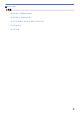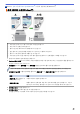Online User's Guide
Table Of Contents
- 온라인 사용자 설명서 HL-L5000D/HL-L5100DN/HL-L5200DW/HL-L6200DW/HL-L6400DW
- 목차
- Brother 제품을 사용하기 전에
- Brother 제품 소개
- 페이지 프린트 방식
- 인쇄
- 컴퓨터에서 인쇄(Windows®)
- 컴퓨터에서 인쇄(Macintosh)
- 서로 다른 종류의 용지에 한 페이지 복제 인쇄
- 인쇄 작업 취소
- 테스트 인쇄
- 네트워크
- 시작
- 네트워크 관리 소프트웨어 및 유틸리티
- Brother 제품을 무선 네트워크용으로 구성하는 추가적인 방법
- Brother 제품을 무선 네트워크용으로 구성하기 전에
- 제품을 무선 네트워크로 구성합니다
- WPS(Wi-Fi Protected Setup™)의 원푸시 방법을 사용하여 제품의 무선 네트워크 구성
- WPS(Wi-Fi Protected Setup™)의 PIN 방법을 사용하여 제품의 무선 네트워크 구성
- 애드혹 모드로 제품의 무선 네트워크 구성(IEEE 802.11b/g/n의 경우)
- 제품의 제어판 설정 마법사를 사용하여 제품의 무선 네트워크 구성
- SSID가 브로드캐스트되지 않을 때 제품의 무선 네트워크 구성
- 엔터프라이즈 무선 네트워크용 제품 구성
- Wi-Fi Direct® 사용
- 고급 네트워크 기능
- 고급 사용자를 위한 기술 정보
- 보안
- 제품 설정 잠금
- 네트워크 보안 기능
- 네트워크 보안 기능을 사용하기 전에
- Secure Function Lock 3.0
- Active Directory® 인증 사용
- LDAP 인증 사용
- SSL/TLS를 사용하여 안전하게 네트워크 제품 관리
- IPsec을 사용하여 안전하게 네트워크 제품 관리
- 안전하게 이메일 송신
- 유선 또는 무선 네트워크에서 IEEE 802.1x 인증 사용
- 네트워크에 인쇄 로그 저장
- 모바일/웹 연결
- 문제 해결
- 일반 유지보수
- 제품 설정
- 부록
- 용어집
Home > 페이지 프린트 방식 > 용지 설정 > 용지 크기 및 유형 변경
용지 크기 및 유형 변경
용지함에 적재한 용지 크기를 변경하는 경우 LCD에서도 용지 크기 설정을 변경해야 합니다.
>> HL-L5000D/HL-L5100DN/HL-L5200DW/HL-L6200DW
>> HL-L6400DW
HL-L5000D/HL-L5100DN/HL-L5200DW/HL-L6200DW
1. a 또는 b를 눌러 [Paper Tray (용지 트레이)] 옵션을 선택한 다음 OK를 누릅니다.
2. a 또는 b를 눌러 [Paper Type (용지 종류)] 옵션을 선택한 다음 OK를 누릅니다.
3. a 또는 b를 눌러 변경할 용지함을 선택한 다음 OK를 누릅니다.
4. a 또는 b를 눌러 원하는 용지 유형을 선택한 다음, OK를 누릅니다.
5. Back (뒤로)을 누릅니다.
6. a 또는 b를 눌러 [Paper Size (용지 크기)] 옵션을 선택한 다음 OK를 누릅니다.
7. a 또는 b를 눌러 변경할 용지함을 선택한 다음 OK를 누릅니다.
8. a 또는 b를 눌러 원하는 용지 유형을 선택한 다음, Go (실행)를 누릅니다.
HL-L6400DW
1.
[설정] > [용지 트레이] > [용지 종류]를 누릅니다.
2. a 또는 b를 눌러 용지함 옵션을 표시한 다음 원하는 옵션을 누릅니다.
3. a 또는 b를 눌러 용지 유형 옵션을 표시한 다음 원하는 옵션을 누릅니다.
4. 를 누릅니다.
5. a 또는 b를 눌러 [용지 크기] 옵션을 표시합니다.
6. a 또는 b를 눌러 용지함 옵션을 표시한 다음 원하는 옵션을 누릅니다.
7. a 또는 b을 눌러 용지 크기 옵션을 표시한 다음 원하는 옵션을 누릅니다.
8. 를 누릅니다.
관련 정보
• 용지 설정
36